Tạo công thức trong Excel 2010
Công thức trong Excel 2010
Có thể nói công thức là bánh mỳ và bơ của sheet. Không có công thức, sheet chỉ là bảng đại diện đơn giản của dữ liệu. Một công thức bao gồm các mã đặc biệt mà được nhập vào một ô. Nó thực hiện một số tính toán và trả về kết quả được hiển thị trong ô.
Công thức sử dụng một loạt các toán tử khác nhau và các chức năng sheet làm việc với giá trị và văn bản. Các giá trị và văn bản đặt trong sheet có thể được đặt ở trong một ô khác, mà có thể thay đổi dữ liệu dễ dàng, làm tăng tính năng động của nó. Ví dụ bạn có thể thay đổi dễ dàng các công thức và dữ liệu của nó.
Các nhân tố của công thức trong Excel 2010
Một công thức có thể gồm bất kỳ nhân tố nào sau đây:
Các toán tử như +(với phép cộng) and *(với phép nhân)
=A1+A2 Nghĩa là tổng giá trị của 2 ô A1 và A2.
Giá trị hoặc văn bản
=200*0.5 Phép nhân, công thức này chỉ sử dụng giá trị, trả về kết quả là 100.
Truy vấn ô (bao gồm các tên ô và các dãy)
=A1=C12 So sánh ô A1 với C12. Nếu hai ô là đồng nhất, công thức trả về giá trị là TRUE; ngược lại, nó trả về giá trị FALSE.
Các hàm Worksheet (như SUM hoặc AVERAGE)
=SUM(A1:A12) nghĩa là tổng giá trị các ô từ A1:A12.
Ví dụ:
Ví dụ:
Ví dụ:
Ví dụ:
Tạo công thức trong Excel 2010
Để tạo công thức toán, bạn cần phải gõ công thức vào trong thanh công thức Formula Bar. Công thức bắt đầu với ký hiệu "=". Khi xây dựng công thức, hoặc là bạn phải gõ địa chỉ của của ô hoặc là bạn chỉ con trỏ chuột vào ô đó trong sheet. Sử dụng Pointing Method để cung cấp các địa chỉ ô cho công thức thường dễ hơn và hiệu quả hơn trong xây dựng công thức. Khi bạn sử dụng chức năng xây dựng (built-in), bạn nhấn vào ô hoặc kéo chuột qua dãy ô mà bạn muốn sử dụng khi quy định chức năng trong hộp thoại Funtion Argument. Theo dõi hình dưới để hiểu rõ hơn.
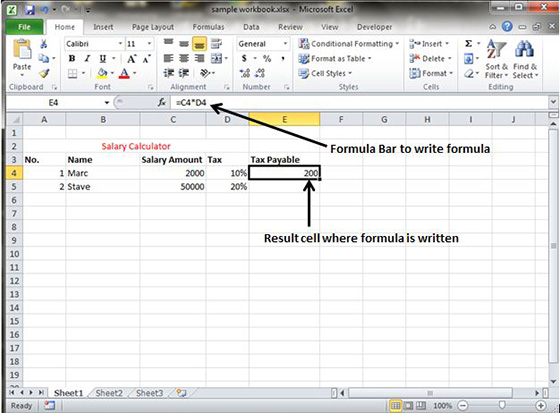
Ngay sau khi bạn hoàn thành một công thức, Excel tính toán kết quả, và sau đó hiển thị trong ô (nội dung của công thức, tuy nhiên, tiếp tục được nhìn thấy trong thanh công thức bất cứ khi nào ô hoạt động). Nếu bạn tạo ra lỗi trong công thức và Excel không thể tính toán được, nó sẽ hiển thị một hộp thoại Alert gợi ý làm thế nào để sửa lỗi này.
Đã có app VietJack trên điện thoại, giải bài tập SGK, SBT Soạn văn, Văn mẫu, Thi online, Bài giảng....miễn phí. Tải ngay ứng dụng trên Android và iOS.
Theo dõi chúng tôi miễn phí trên mạng xã hội facebook và youtube:Follow fanpage của team https://www.facebook.com/vietjackteam/ hoặc facebook cá nhân Nguyễn Thanh Tuyền https://www.facebook.com/tuyen.vietjack để tiếp tục theo dõi các loạt bài mới nhất về Java,C,C++,Javascript,HTML,Python,Database,Mobile.... mới nhất của chúng tôi.




 Giải bài tập SGK & SBT
Giải bài tập SGK & SBT
 Tài liệu giáo viên
Tài liệu giáo viên
 Sách
Sách
 Khóa học
Khóa học
 Thi online
Thi online
 Hỏi đáp
Hỏi đáp

